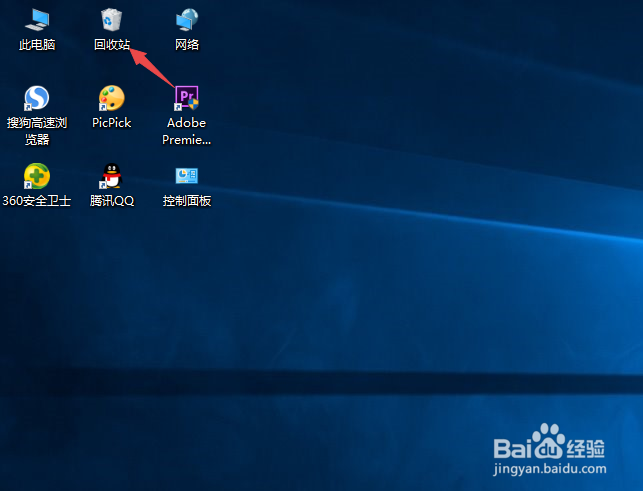1、先打开电脑,然后点击电脑桌面左下角的开始按钮;
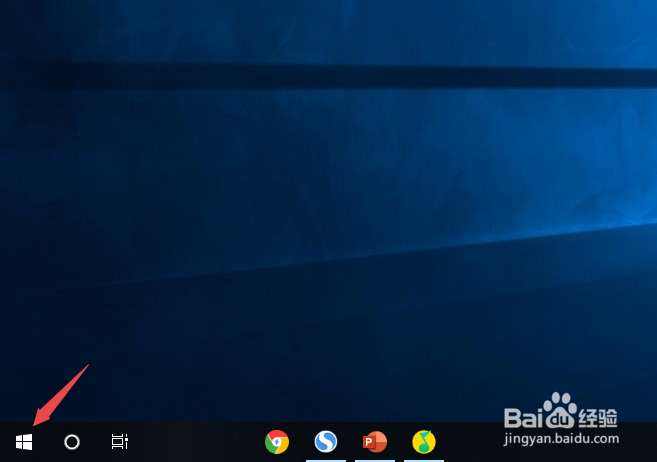
2、之后点击弹窗中的设置按钮;
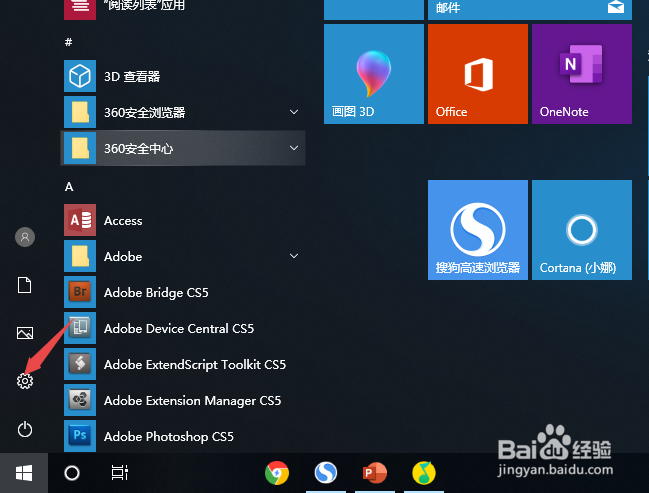
3、然后点击个性化;

4、之后点击主题,然后点击桌面图标设置;
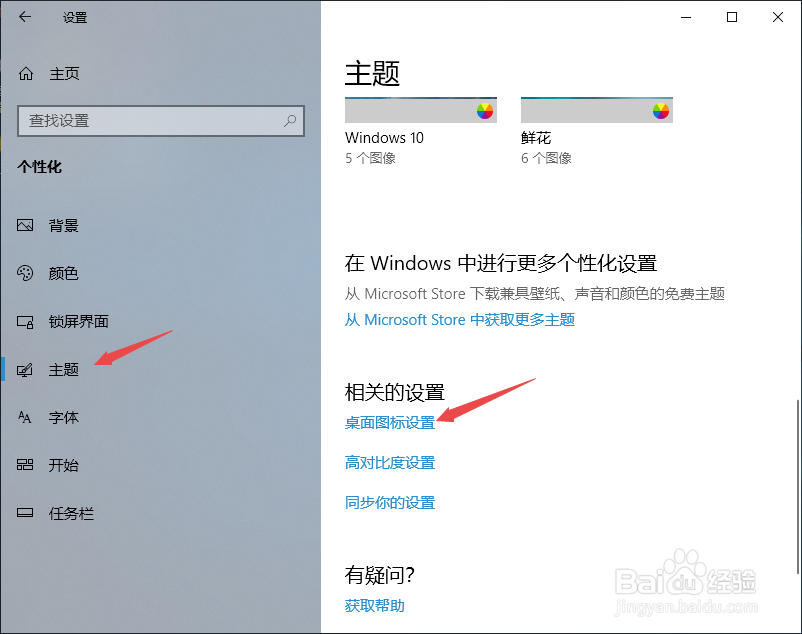
5、然后点击勾选上回车站;
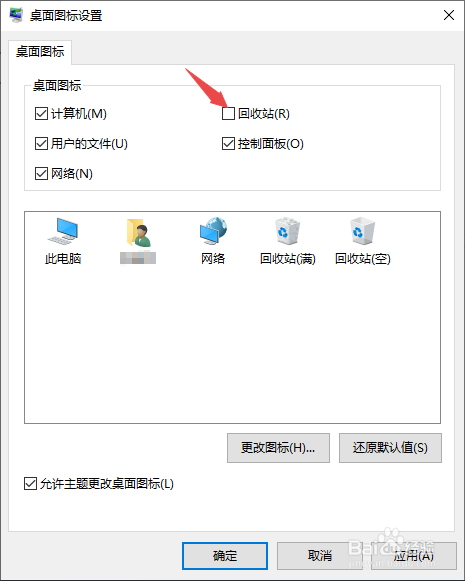
6、点击完成后,点击应用,之后点击确定;
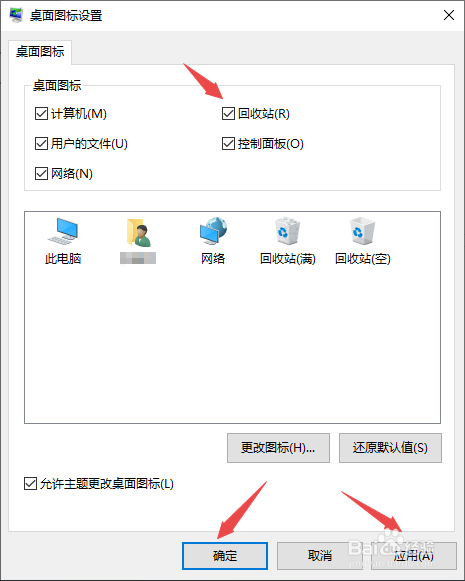
7、之后回到电脑桌面上,此时我们可以看到电脑桌面上的回车站便恢复了。
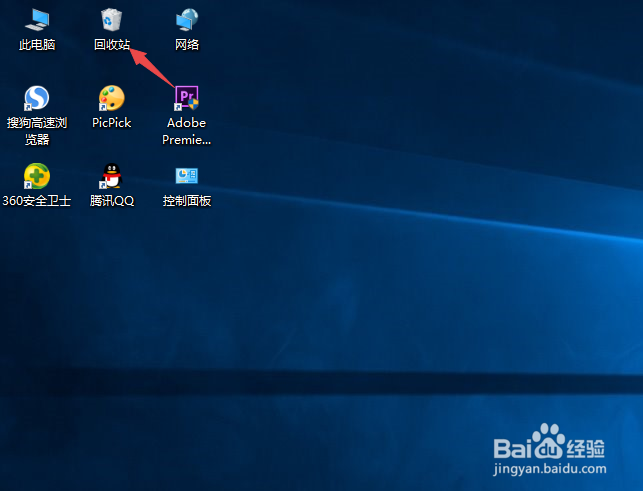
时间:2024-10-18 06:27:46
1、先打开电脑,然后点击电脑桌面左下角的开始按钮;
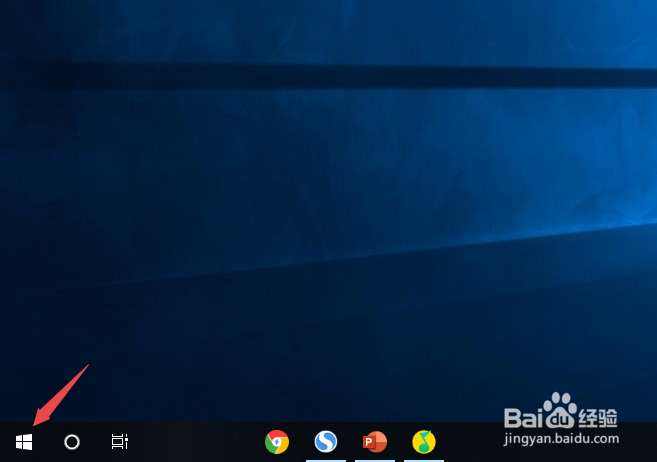
2、之后点击弹窗中的设置按钮;
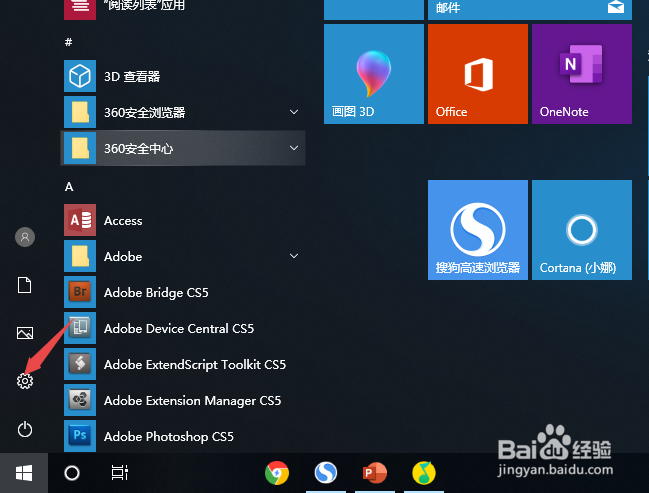
3、然后点击个性化;

4、之后点击主题,然后点击桌面图标设置;
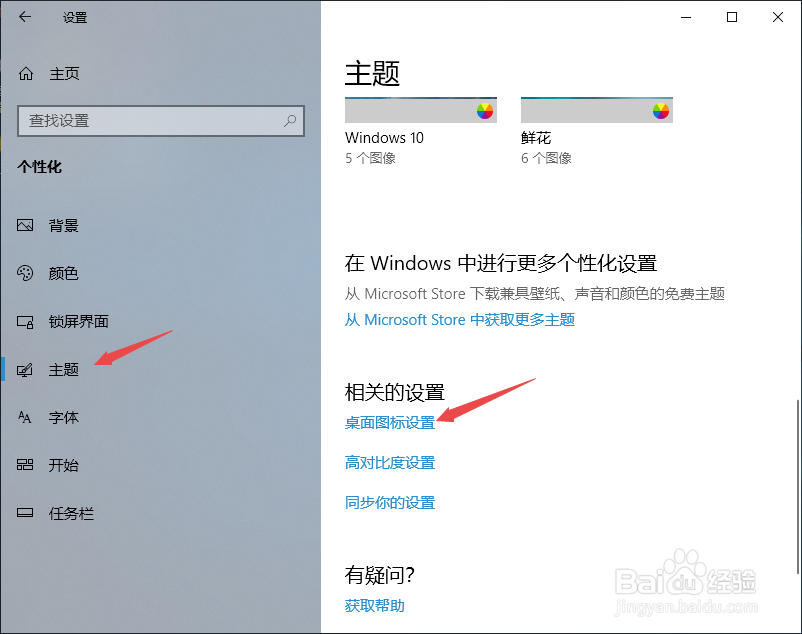
5、然后点击勾选上回车站;
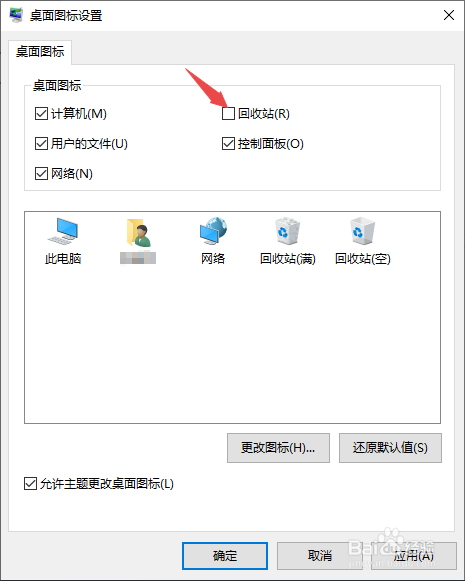
6、点击完成后,点击应用,之后点击确定;
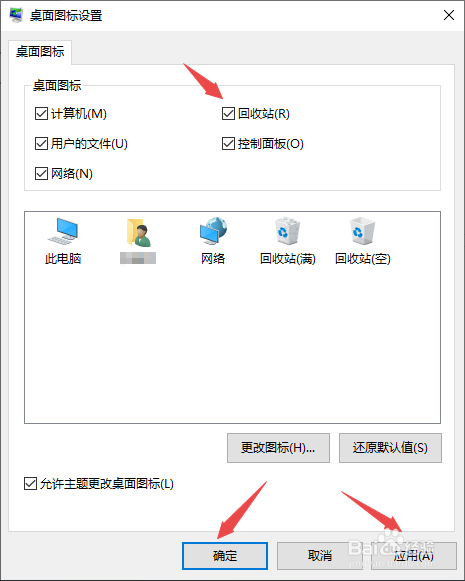
7、之后回到电脑桌面上,此时我们可以看到电脑桌面上的回车站便恢复了。